Tipps & Tricks
26.06.2014, 05:58 Uhr
So wird Ihr TV-Bild top!
Ein brandneuer Fernseher ist von den besten Einstellungen weit entfernt. Mit wenigen Handgriffen wird dieser Missstand behoben.
TV-Hersteller rechnen mit dem Schlimmsten: nämlich mit Verkäufern, die sich überhaupt nicht für die Bildqualität eines Fernsehers interessieren. Die Suche nach den optimalen Einstellungen gilt bei den grossen Händlern als reine Zeitverschwendung. Stattdessen wird das Gerät ohne Umschweife aus der Schachtel ins Gestell gewuchtet, eingeschaltet und sich selbst überlassen.
Deshalb zeigen die meisten Fernseher ab Werk ein extrem buntes, kontrastreiches und über-scharfes Bild, um im direkten Vergleich mit der Konkurrenz bestehen zu können. Das mag im Regal des Händlers sogar funktionieren – doch für die gute Stube sind diese Einstellungen unpassend und schiessen weit über das Ziel hinaus. Wer also zuhause einen neuen Fernseher aufstellt, ohne die Einstellungen anzupassen, bekommt statt der teuer bezahlten Bildqualität nur Kopfschmerzen.
Einstellungen ändern
Die erste Aufgabe besteht also darin, den «optischen Lärm» zu reduzieren. Öffnen Sie die Bildeinstellungen des Fernsehers. Dort können Sie zwischen mehreren Grundeinstellungen wählen. Die Werkeinstellung hört meistens auf eine euphemistische Bezeichnung wie «Lebhaft», «Vivid» oder «Bunt», auch wenn das grelle Bild kaum auszuhalten ist. Dabei handelt es sich um die Einstellung für das Schaulaufen im Händlerregal – für das Wohnzimmer ist sie jedoch gänzlich ungeeignet.
Zum Glück bieten alle Fernseher noch weitere Einstellungen. Diese hören auf Namen wie «Normal», «Kino», «Movie» oder «Game». Diese Bezeichnungen können auf Ihrem Gerät abweichen, doch sie bedeuten fast immer dasselbe. Natürlich ist es Geschmacksache, für welche Darstellung Sie sich entscheiden – doch die folgenden Richtlinien können bei der richtigen Wahl helfen.
Normal. Die «normale» Einstellung ist jene, die der Hersteller fürs Wohnzimmer vorgesehen hat. Im Bild dominieren kräftige Farben, ausgewogene Kontraste und eine gute Schärfe. Diese Darstellung eignet sich für das reguläre Fernsehprogramm. Allerdings erzeugt sie bei Spielfilmen einen unschönen Video-Look, so dass «Der Herr der Ringe» im schlimmsten Fall aussieht, als wäre er mit einem Camcorder im Supermarkt gedreht worden.
Film. Die «Film»-Einstellung versucht, die Wirkung von Kinofilmen naturgetreu auf den Fernseher zu übertragen. Die Farben und Kontraste sowie die Helligkeit werden gedämpft. Das reguläre Fernsehprogramm (Tagesschau, Reportagen usw.) wirkt jedoch ein wenig dumpf und fahl.
Games. Diese Einstellung ist für Spielkonsolen gedacht. Meistens sind die Farben quietschbunt, was hervorragend zu einem Mario-Spiel passt. Düstere Erwachsenen-Spiele wie «Bioshock» werden jedoch meistens zu grell dargestellt und kommen mit der Einstellung «Film» deutlich besser zur Geltung. Der Game-Modus ist aber auch deshalb wichtig, weil bei einigen Fernsehern die Bildoptimierungen ausgeschaltet werden. Wenn diese aktiv wären, würde es beim Spielen zu «Lags» kommen – also zu Verzögerungen zwischen der Controller-Bewegung und der Aktion auf dem Bildschirm.
Die Wahl der Einstellung hängt also davon ab, ob Sie vorwiegend fernsehen, Filmabende veranstalten, Spiele spielen usw. Im schnellen Vergleich gewinnt fast immer die Einstellung «Normal». Wenn das Gehirn jedoch genügend Zeit hatte, um sich an eine andere Einstellung zu gewöhnen, dreht der Wind vielleicht. Probieren Sie deshalb die wichtigsten Einstellungen durch und verwenden Sie jede davon mindestens einen Abend lang. Nicht nur Filmfans kommen danach häufig zum Schluss, dass die Einstellung «Normal» immer noch zu bunt ist.
Nächste Seite: Bildoptimierer und Zuspieler
Bildoptimierer und Zuspieler
Bild-«Optimierer» ausschalten
Nachdem die beste Grundeinstellung gefunden wurde, geht es darum, den ursprünglichen Charakter des Films zu erhalten. Wenn Sie moderne Zuspiel-Geräte verwenden (Blu-Ray-Player, Digital-TV, Mediacenter), dann sollten Sie beim Fernseher alles abschalten, was der vermeintlichen Bildoptimierung dient. Die Einstellungen heissen meistens «Schwarzpunkt optimieren», «Clear White» «Dynamischer Kontrast» oder ähnlich. Unser Ziel ist es jedoch, dass die Wiedergabe die Absichten des Regisseurs widerspiegelt. Gerade bei Spielfilmen können diese «Verbesserungen» zu einem sehr unschönen Video-Look führen.
Einstellungen für mehrere Eingänge
Praktisch jeder Fernseher ist in der Lage, das Signal aus mehreren Quellen zu empfangen, wobei heute HDMI-Verbindungen das Mass aller Dinge sind. Die besseren Fernseher speichern ausserdem die Einstellungen für jeden Eingang separat. Das bedeutet zwar, dass der Aufwand steigt, weil Sie die Einstellungen für jedes Gerät wiederholen müssen. Dafür kann zum Beispiel der Eingang für den Blu-Ray-Player mit der Einstellung «Film» belegt werden, jener für die Fernsehbox hingegen mit «Normal». Und so weiter.
Alle Zuspieler auf 1080p!
Heute ist in vielen Fällen nicht mehr der Fernseher für den Empfang des Signals zuständig, sondern ein Zuspieler – das kann die Digital-TV-Box sein, eine Spielkonsole, ein Blu-Ray-Player, ein Mediacenter oder was auch immer. Überprüfen Sie alle Geräte, ob diese das Signal in der maximalen Auflösung von 1080p ausgeben. Viele dieser Peripheriegeräte verwenden ab Werk eine tiefere Auflösung, um Probleme mit leistungsschwachen Geräten zu vermeiden – was natürlich massiv zu Lasten der Qualität geht.
Nächste Seite: Kalibrierung mit dem Smartphone
Kalibrierung mit dem Smartphone
Kalibrierung mit dem Smartphone
Damit hätten sich die elementaren Einstellungen erledigt. Darüber hinaus bietet jeder Fernseher die Möglichkeit, alle Parameter bis ins kleinste Detail anzupassen, wenn der Fernseher mit den entsprechenden Hilfsgeräten professionell kalibriert wird. Diese Kalibrierung wird normalerweise von einem Fachmann vorgenommen und kann ins Geld gehen. Für die meisten Zuschauer reicht jedoch die Gewissheit, dass man mit einem Minimum an Aufwand die maximale Wirkung erzielt hat – und dieses Ziel ist relativ günstig zu erreichen. Die kostenlose Smartphone-App «THX tune Up» (für iOS und Android) hilft mit einem Assistenten, Schritt für Schritt die Einstellungen zu optimieren.
Dazu muss das Smartphone mit dem Fernseher verbunden werden, damit die Testbilder angezeigt werden können. iOS-Geräte lassen sich über das AirPlay-Protokoll koppeln, wenn ein Apple TV am Fernseher hängt. Für die direkte Kabelverbindung über HDMI bietet Apple den Lightning Digital AV Adapter an (49 Franken). Für die älteren iOS-Geräte liefert der 30-polige Digital AV Adapter dieselbe Funktionalität (39 Franken).
Bei Android-Geräten steht und fällt die Verbindung mit dem jeweiligen Modell. Im besten Fall wird ein MHL-Adapter verwendet, die es für weniger als 30 Franken gibt. Das Smartphone selbst muss jedoch ebenfalls MHL-fähig sein (für «Mobile High-definition Link»). Eine Google-Suche klärt die Tauglichkeit innerhalb von wenigen Sekunden.
Die Anwendung ist ein Kinderspiel: Testbilder werden auf dem Fernseher angezeigt, anschliessend wird an der passenden Einstellung herumgeschraubt. So steht zum Beispiel ein vermeintlich weisser Teller vor einem weissen Hintergrund. Tatsächlich ist jedoch nicht die ganze Szene schneeweiss. Nun geht es darum, den Kontrast so zu regulieren, dass der Unterschied gerade noch zu erkennen ist. Und so weiter. Mehr dazu in der Bildstrecke:
Und so führt «THX tune Up» bei den minimalen Kosten für den Adapter zu deutlich besseren Einstellungen. Einziger Wermutstropfen: Die App sowie die Video-Anleitungen sind nur in Englisch verfügbar.


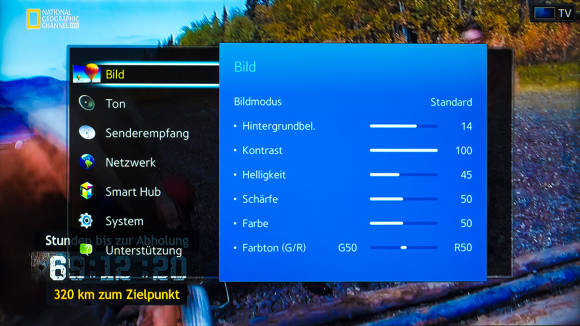



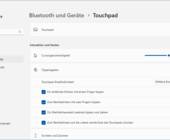



26.06.2014